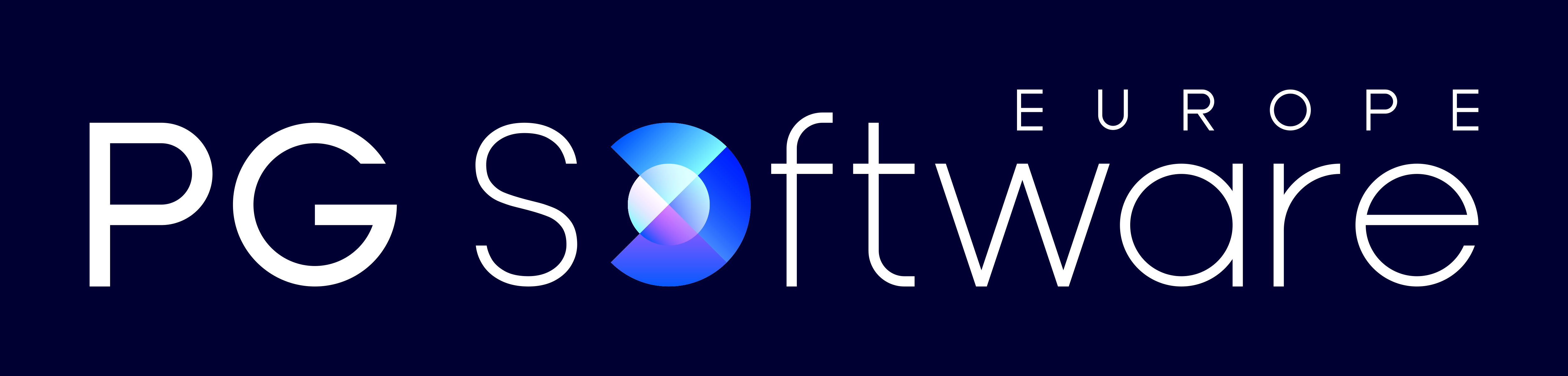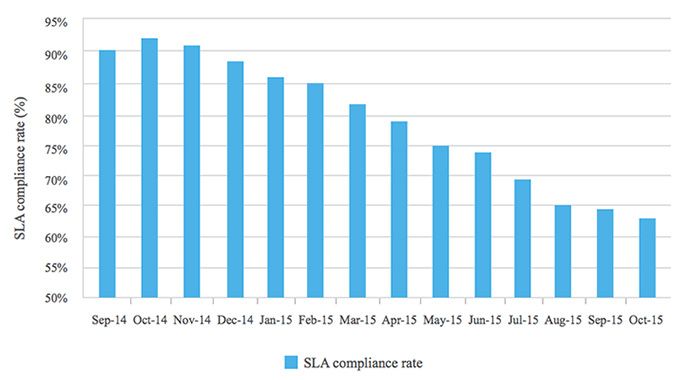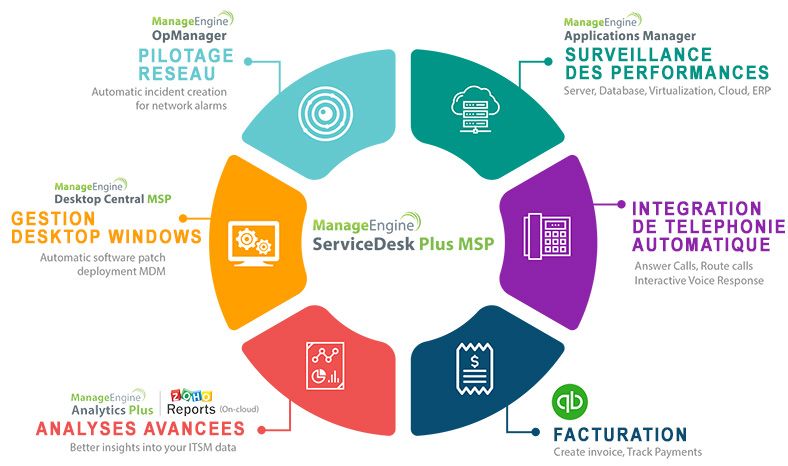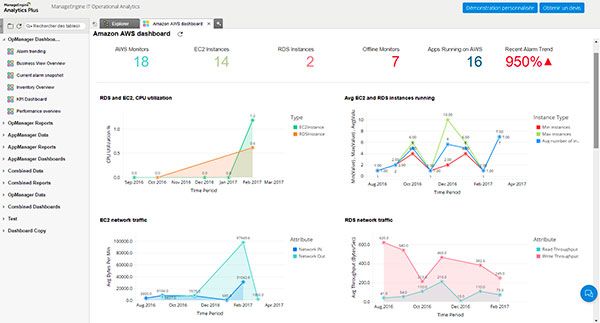Par défaut, ADAudit Plus n’affiche pas les partages cachés qui se terminent par un $. Cependant, il se peut que vous ayez besoin de voir l'activité liée à ces partages cachés ainsi que leur contenu dans ADAudit Plus. Que pouvez-vous faire ? Vous avez seulement besoin de faire quelques modifications dans la configuration d’ADAudit Plus afin d’afficher les partages cachés.
Tout d'abord, connectez-vous à ADAudit Plus avec un compte qui peut gérer les configurations. Ensuite, ouvrez un nouvel onglet du navigateur et entrez l'adresse http://localhost:8081/runQuery.do. Cette action devra être réalisée depuis l'ordinateur qui exécute ADAudit Plus en raison de la référence à localhost. Vous pouvez exécuter cette séquence sur une autre machine, mais vous devrez remplacer localhost par l'adresse IP ou le nom d'hôte du serveur exécutant ADAudit Plus.
Depuis le nouvel onglet du navigateur, illustré dans la figure 1, entrez la requête suivante :
update systemparams set param_value = ‘true’ where param_name=’TakeHiddenShares’
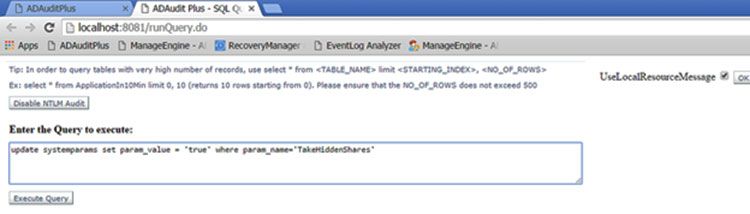 Figure 1. Requête pour afficher les partages cachés.
Figure 1. Requête pour afficher les partages cachés.
Ensuite, cliquez sur Execute Query pour finaliser votre requête.
Maintenant, vous serez en mesure de voir les partages cachés, comme vous pouvez le voir sur la figure 2.
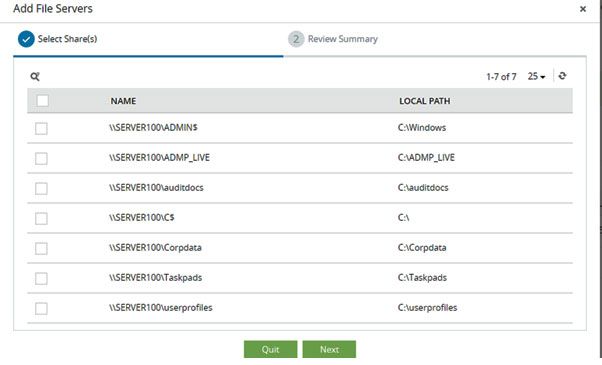 Figure 2. Les partages cachés sont maintenant disponibles dans ADAudit Plus.
Figure 2. Les partages cachés sont maintenant disponibles dans ADAudit Plus.
Avec seulement une simple commande, vous pouvez maintenant voir les partages cachés et l'activité qui les concerne dans ADAudit Plus.